iPhone에서 FaceTime 전화 받기
FaceTime 전화 받기
FaceTime으로 전화가 걸려 올 때 다음 중 하나를 수행하십시오.
전화 받기: 슬라이더를 드래그하거나 응답을 탭하십시오.
전화 거절하기: 거절 또는
 을 탭하십시오.
을 탭하십시오.알림을 설정하여 다시 전화하기: 나중에 보기를 탭하십시오.
발신자에게 문자 메시지 보내기: 메시지를 탭하십시오.
통화 중에 FaceTime 영상 통화가 걸려오면 응답 대신 종료 및 응답 옵션이 표시됩니다. 이 옵션을 선택하면 현재 받고 있는 통화가 종료되고 걸려 오는 전화로 연결됩니다.
팁: Siri가 발신자를 알리도록 설정하고 음성으로 통화를 수락하거나 거절할 수 있습니다.
비디오 메시지 또는 실시간 음성 메시지 듣기
사용자가 걸려 온 영상 통화를 받지 못해 발신자가 비디오 메시지를 남긴 경우, 사용자는 해당 비디오 메시지에 대한 알림을 받게 되며 이 알림을 탭하여 볼 수 있습니다. 비디오 메시지는 저장된 연락처, 통화한 사람, Siri가 제안한 사람으로부터만 받을 수 있습니다.
걸려 온 음성 통화를 받지 못했고 설정![]() > 전화에서 실시간 음성 메시지가 켜져 있는 경우, 발신자는 음성 메시지를 남기도록 요청을 받습니다. 사용자는 발신자가 메시지를 남길 때 음성 메시지의 전사문을 실시간으로 보고 해당 전화를 받을 수 있습니다. 실시간 음성 메시지 켜기의 내용을 참조하십시오.
> 전화에서 실시간 음성 메시지가 켜져 있는 경우, 발신자는 음성 메시지를 남기도록 요청을 받습니다. 사용자는 발신자가 메시지를 남길 때 음성 메시지의 전사문을 실시간으로 보고 해당 전화를 받을 수 있습니다. 실시간 음성 메시지 켜기의 내용을 참조하십시오.
발신자가 비디오 메시지 또는 음성 메시지를 남기면 FaceTime 통화 기록의 해당 통화 바로 아래에 링크가 나타납니다.
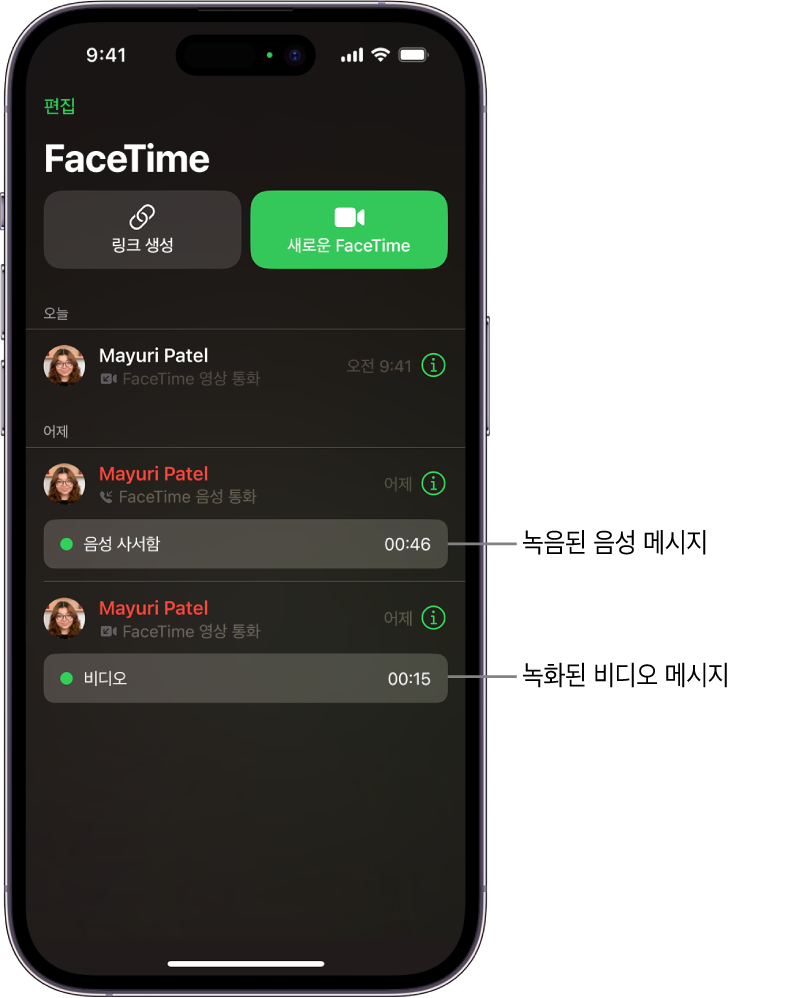
참고: 실시간 음성 메시지는 미국(푸에르토리코 제외) 및 캐나다에서 영어로만 지원됩니다.
통화 기록에서 통화 삭제하기
FaceTime 앱![]() 을 열고 통화 기록에서 통화를 왼쪽으로 쓸어넘긴 다음,
을 열고 통화 기록에서 통화를 왼쪽으로 쓸어넘긴 다음, ![]() 을 탭하십시오.
을 탭하십시오.